-Цитатник
Пробуждение сознания или деградация в электронной матрице? Нет ничего сильнее идеи, время к...
Без заголовка - (5)Планеры, еженедельники, блокноты. Шаблоны для оформления. Распланировать свой день, неделю, ме...
Без заголовка - (0)Планеры, еженедельники, блокноты. Шаблоны для оформления. Распланировать свой день, неделю, ме...
Печенье "Орешек" — любимое лакомство - (7)Печенье "Орешек" — любимое лакомство Печенье "Орешки" ...
От растяжек и обвисшей кожи поможет "волшебное масло" - (0)От растяжек и обвисшей кожи поможет "волшебное масло" От растяжек и обвисшей кожи поможет "волшеб...
-Метки
-Рубрики
- ШИТЬЁ. ИЗ ДЖИНС (56)
- АВТО (49)
- ДАЧА, САД (26)
- ШИТЬЁ. ДЛЯ ВАННОЙ КОМНАТЫ И ТУАЛЕТА. (14)
- КОМПЬЮТЕР (7)
- КУЛИНАРИЯ. МУЛЬТИВАРКА (3)
- ПРАЗДНИК. ДЕНЬ СВ. ВАЛЕНТИН (2)
- ПРИЧЕСКИ (1)
- РЕЛИГИОЗНОЕ (1)
- Все для ЛИ.РУ (39)
- ДЕТКИ (99)
- Игрушки (44)
- Игры (14)
- Коврик (11)
- Одеяло, покрывало (12)
- Поделки из коробок (9)
- Развивающие (32)
- Развитие речи (1)
- ДОМАШНИЕ СОВЕТЫ ПО ХОЗЯЙСТВУ (47)
- ИНТЕРЬЕР, СТРОИТЕЛЬСТВО, РЕМОНТ (52)
- КОРОБКИ, ШКАТУЛКИ (68)
- КРАСОТА. ВОЛОСЫ (30)
- КРАСОТА. ДОМАШНЯЯ КОСМЕТИКА (35)
- Масла (22)
- СПА (7)
- КРАСОТА. ЛИЦО (172)
- Глаза (33)
- Жирная кожа (5)
- Комбинированная кожа (3)
- Крем (32)
- Лосьон (9)
- Маски (85)
- Масла (7)
- Морщины (62)
- Нормальная кожа (1)
- Очищение (5)
- Пигментация, веснушки (10)
- Сезонный уход (4)
- Скраб (12)
- Сухая кожа (9)
- Тоник (5)
- КРАСОТА. НОГИ (9)
- КРАСОТА. РУКИ (9)
- КРАСОТА. ТЕЛО (21)
- КРАСОТА. ШЕЯ (7)
- КУЛИНАРИЯ. БЛИНЫ, ОЛАДЬИ (4)
- КУЛИНАРИЯ. ДЕСЕРТ (25)
- КУЛИНАРИЯ. ЗАГОТОВКИ (41)
- КУЛИНАРИЯ. ЗАКУСКА (29)
- Тарталетки (7)
- КУЛИНАРИЯ. ИЗ ТВОРОГА (0)
- КУЛИНАРИЯ. МАСЛА, СОУСЫ, ПРИПРАВЫ... (4)
- КУЛИНАРИЯ. МЯСО (14)
- КУЛИНАРИЯ. НАПИТКИ (6)
- КУЛИНАРИЯ. ПИРОГИ. ПИЦЦА (22)
- КУЛИНАРИЯ. ПРАЗДНИК (21)
- КУЛИНАРИЯ. ПТИЦА (10)
- КУЛИНАРИЯ. РЫБА (2)
- КУЛИНАРИЯ. САЛАТЫ (18)
- КУЛИНАРИЯ. СОВЕТЫ (7)
- КУЛИНАРИЯ. СУПЫ (0)
- КУЛИНАРИЯ. ТЕСТО (11)
- КУЛИНАРИЯ. ТОРТЫ, ПИРОЖНЫЕ, ПЕЧЕНЬЯ, КЕКСЫ... (16)
- КУЛИНАРИЯ. УКРАШЕНИЯ ДЛЯ БЛЮД (18)
- МОИ РАБОТЫ (8)
- НАРОДНАЯ МЕДИЦИНА (103)
- Аллергия (1)
- Болезни кожи (25)
- Ванны (1)
- Дыхательная система (носовая полость, носоглотка, (19)
- Заболевания глаз (4)
- Кровеносная система (сердце и кровеносные сосуды) (10)
- Мазь (6)
- Масла (9)
- Нервная система (1)
- Опорно-двигательная система (12)
- Паразиты (3)
- Пищеварительная система (органы ротовой полости (я (13)
- Половая система ( предстательная железа, яичники, (4)
- Траволечение (3)
- Фитотерапия (травы) (2)
- ОРГАНАЙЗЕРЫ (159)
- Для мелочей (48)
- Для швейных принадлежностей (89)
- Органайзер для сумки (18)
- Органайзеры-кармашки (38)
- ОРГАНИЗАЦИЯ РАБОЧЕГО МЕСТА (23)
- ПОДЕЛКИ РАЗНЫЕ (6)
- ПОХУДЕНИЕ (25)
- Диета (11)
- Калькуляторы, таблицы калорийности (5)
- Красота в похудении (1)
- Напитки (6)
- Травы (1)
- ПРАЗДНИК. 23 ФЕВРАЛЯ (0)
- ПРАЗДНИК. 8 МАРТА (0)
- ПРАЗДНИК. НОВЫЙ ГОД (25)
- ПРАЗДНИК. ПАСХА (6)
- ПРАЗДНИК. РОЖДЕСТВО (1)
- ПЭЧВОРК (279)
- Журналы (166)
- Косметичка (22)
- Блоки (11)
- Подушки (6)
- Одеяло, покрывало (25)
- Сумки (99)
- Уроки (32)
- РУКОДЕЛИЕ (20)
- Журналы (14)
- Книги (2)
- ССЫЛКИ (24)
- Бродилка по сайтам (11)
- Коробочки (2)
- Рукоделие (7)
- Шитьё (6)
- УПАКОВКА (10)
- ФОТО (8)
- ШАБЛОНЫ (16)
- ШИТЬЁ. АКСЕССУАРЫ (58)
- ШИТЬЁ. БАЗОВЫЕ ВЫКРОЙКИ (56)
- ШИТЬЁ. БЛУЗКИ, ТУНИКА, ТОП... (109)
- ШИТЬЁ. БРЮКИ (52)
- ШИТЬЁ. ВЕРХНЯЯ ОДЕЖДА (86)
- Куртка (8)
- Пальто (26)
- Плащ (6)
- Пончо (42)
- Шуба (6)
- ШИТЬЁ. ГОЛОВНЫЕ УБОРЫ (24)
- ШИТЬЁ. ДЛЯ ДЕВОЧЕК (367)
- Болеро,блузка,топик,туника и т.д (33)
- Брюки, штаны, шорты (39)
- Верхняя одежда (38)
- Головные уборы (37)
- Карнавал, маскарад (21)
- Летнее (78)
- Обувь (11)
- Пижама, ночное (6)
- Платье, сарафан (76)
- Праздничное (20)
- Халат (8)
- Юбка (54)
- ШИТЬЁ. ДЛЯ ДОМА (10)
- ШИТЬЁ. ДЛЯ КУХНИ (97)
- ШИТЬЁ. ДЛЯ МАЛЬЧИКОВ (58)
- Брюки, штаны, шорты (23)
- Верхняя одежда (9)
- Головные уборы (9)
- Карнавал, маскарад (6)
- Трусики (3)
- ШИТЬЁ. ДЛЯ МУЖЧИН (13)
- ШИТЬЁ. ДЛЯ ПОЛНЫХ (74)
- Базовые выкройки (14)
- Блузки (23)
- Брюки (15)
- Платье (30)
- Юбка (6)
- ШИТЬЁ. КНИГИ.ЖУРНАЛЫ (129)
- Журналы (98)
- Книги (42)
- ШИТЬЁ. НИЖНЕЕ БЕЛЬЕ (39)
- ШИТЬЁ. ПЕРЕДЕЛКИ ДЛЯ ВЗРОСЛЫХ (38)
- ШИТЬЁ. ПЕРЕДЕЛКИ ДЛЯ ДЕТЕЙ (21)
- ШИТЬЁ. ПЕРЧАТКИ, ВАРЕЖКИ (10)
- ШИТЬЁ. ПИДЖАКИ, КАРДИГАНЫ, ЖИЛЕТЫ, ЖАКЕТЫ (44)
- ШИТЬЁ. ПЛАТЬЕ (187)
- Вечернее (71)
- Трансформер (5)
- Видео (3)
- Из трикотажа (29)
- Коктейльное (28)
- Платье-футляр (40)
- Сарафан (23)
- ШИТЬЁ. ПОДУШКИ (43)
- ШИТЬЁ. ПОСТЕЛЬНОЕ БЕЛЬЕ (8)
- ШИТЬЁ. ПРОГРАММЫ, СОФТ (13)
- ШИТЬЁ. САЙТЫ (3)
- ШИТЬЁ. СУМКИ (422)
- Повседневные (52)
- Для пикника (20)
- Детские (12)
- Для рукоделия (25)
- Из джинс (37)
- Клатч (23)
- Кожа, замша (20)
- Косметичка (76)
- Кошельки, визитницы... (59)
- Мешочки (для подарков, под мелочь) (41)
- Спортивные, дорожные (36)
- Сумка-холодильник (7)
- Хозяйственные (43)
- ШИТЬЁ. ХАЛАТ (20)
- ШИТЬЁ. ЦВЕТЫ (30)
- ШИТЬЁ. ЧЕХЛЫ, НАКИДКИ (52)
- ШИТЬЁ. ШВЕЙНЫЕ ОПЕРАЦИИ, СОВЕТЫ, ХИТРОСТИ (352)
- Декорирование (77)
- Воротник, горловина (26)
- Рукав (14)
- Моделирование (13)
- Исправление дефектов (13)
- Карман (11)
- Подплечники (2)
- Карманы (14)
- Косая бейка (30)
- Молния (38)
- Приспособления и акссесуары к швейной машине. (21)
- Размеры одежды (14)
- Расход ткани (4)
- Уроки (94)
- Швы (24)
- ШИТЬЁ. ЮБКА (110)
- ШТОРЫ (73)
- Выкройки (23)
- Гостиная (2)
- Кухня (1)
- Ламбрекен (25)
- Спальня (2)
- Швейные операции, хитрости.... (16)
-Поиск по дневнику
-Подписка по e-mail
-Статистика
Записей: 3880
Комментариев: 535
Написано: 4849
Серия сообщений "Все для ЛИ.РУ":Выбрана рубрика Все для ЛИ.РУ.
Часть 1 - Как публиковать сообщения из Word. Еще один способ размещения множества картинок
Часть 2 - Справочник по ЛиРу
Часть 3 - Как разместить видео в пост
Часть 4 - ВСЕ ФОРМУЛЫ ПОД РУКОЙ
Часть 5 - Как сделать самую простую кликабельную кнопку с надписью!...
Часть 6 - КАК КОПИРОВАТЬ КОД КАРТИНКИ
Часть 7 - Как я делаю ссылки
Часть 8 - Как сделать кликабельную ссылку
Часть 9 - ВСЕ о тегах и оформлении постов
Часть 10 - Всё про тег «[more]»
Часть 11 - Добавляем картинку в пост не копируя её себе в компьютер
Часть 12 - Как быстро взять картинку без кода и вставить в нужное место.Урок!
Часть 13 - Как импортировать дневник к себе в компьютер
Часть 14 - ПОДПИСЫВАЕМ КНОПОЧКИ С ПОМОЩЬЮ САЙТА ОНЛАЙН ФОТОШОП ( из блогаГалина Шадрина)
Часть 15 - Сервисы для оформления блогов и дневников.
Часть 16 - Шпаргалочка по тегам
Часть 17 - Читаем почту в свое удовольствие!Настройка "Ленты Друзей"!
Часть 18 - Как вставлять в дневник видео с YouTube, RuTube, VBOX7
Часть 19 - Делаем отдельный Список ваших постов-Бродилку.
Часть 20 - Html-коды для Ваших постов.
Часть 21 - Как сохранить дневник на локальный компьютер?..
Часть 22 - Этот пост для тех, кто впервые столкнулся с блоггерским делом.
Часть 23 - СОХРАНЯЕМ КАРТИНКИ С ЯНДЕКСА НА КОМП
Часть 24 - Как сохранить дневник с Лиру себе в компьютер в браузере Опера
Часть 25 - Как скопирорвать код для видео в рамочку
Часть 26 - ПОЛЕЗНАЯ И НУЖНАЯ ИНФОРМАЦИЯ ИЗ БЛОГА ГАЛИНЫ ШАДРИНОЙ
Часть 27 - Копируем не копируемый текст...
Часть 28 - Как легко и просто сделать баннер или делаем картинку ссылкой, то есть, кликабельной
Часть 29 - Как вставить видео с Ютуба и других сайтов в свой пост
Часть 30 - Экспорт дневника на компьютер
Часть 31 - СОХРАНЕНИЕ ДНЕВНИКА LIVEINTERNET НА КОМПЬЮТЕР С КАРТИНКАМИ. КОНВЕРТЕР XML В HTML
Часть 32 - КАК СОХРАНИТЬ ВСЕ ССЫЛКИ СО СТРАНИЦЫ В БРАУЗЕРЕ OPERA
Часть 33 - ПЕРВЫЕ ШАГИ ДЛЯ САМЫХ НОВЕНЬКИХ НА ЛИ.РУ.КАК ДОБАВИТЬ СТАТЬЮ ИЗ ИНТЕРНЕТА В ДНЕВНИК . ПОШАГОВАЯ ИНСТРУКЦИЯ.
Часть 34 - Как сделать копию блога на компьютер?
Часть 35 - Как подписаться на рубрику, а не на весь дневник. Генератор RSS-ленты любой страницы
Часть 36 - Как очистить списки Друзей от ушедших с Лиру?
Часть 37 - Теги работающие на ЛиРу
Часть 38 - ПОДСКАЗКИ
Часть 39 - Сохранение дневника с Лиру на компьютер
Другие рубрики в этом дневнике: ШТОРЫ(73), ШИТЬЁ. ЮБКА(110), ШИТЬЁ. ШВЕЙНЫЕ ОПЕРАЦИИ, СОВЕТЫ, ХИТРОСТИ(352), ШИТЬЁ. ЧЕХЛЫ, НАКИДКИ(52), ШИТЬЁ. ЦВЕТЫ(30), ШИТЬЁ. ХАЛАТ(20), ШИТЬЁ. СУМКИ(422), ШИТЬЁ. САЙТЫ(3), ШИТЬЁ. ПРОГРАММЫ, СОФТ(13), ШИТЬЁ. ПОСТЕЛЬНОЕ БЕЛЬЕ(8), ШИТЬЁ. ПОДУШКИ(43), ШИТЬЁ. ПЛАТЬЕ(187), ШИТЬЁ. ПИДЖАКИ, КАРДИГАНЫ, ЖИЛЕТЫ, ЖАКЕТЫ(44), ШИТЬЁ. ПЕРЧАТКИ, ВАРЕЖКИ(10), ШИТЬЁ. ПЕРЕДЕЛКИ ДЛЯ ДЕТЕЙ(21), ШИТЬЁ. ПЕРЕДЕЛКИ ДЛЯ ВЗРОСЛЫХ(38), ШИТЬЁ. НИЖНЕЕ БЕЛЬЕ(39), ШИТЬЁ. КНИГИ.ЖУРНАЛЫ(129), ШИТЬЁ. ИЗ ДЖИНС(56), ШИТЬЁ. ДЛЯ ПОЛНЫХ(74), ШИТЬЁ. ДЛЯ МУЖЧИН(13), ШИТЬЁ. ДЛЯ МАЛЬЧИКОВ(58), ШИТЬЁ. ДЛЯ КУХНИ(97), ШИТЬЁ. ДЛЯ ДОМА(10), ШИТЬЁ. ДЛЯ ДЕВОЧЕК(367), ШИТЬЁ. ДЛЯ ВАННОЙ КОМНАТЫ И ТУАЛЕТА.(14), ШИТЬЁ. ГОЛОВНЫЕ УБОРЫ(24), ШИТЬЁ. ВЕРХНЯЯ ОДЕЖДА(86), ШИТЬЁ. БРЮКИ(52), ШИТЬЁ. БЛУЗКИ, ТУНИКА, ТОП...(109), ШИТЬЁ. БАЗОВЫЕ ВЫКРОЙКИ(56), ШИТЬЁ. АКСЕССУАРЫ(58), ШАБЛОНЫ(16), ФОТО(8), УПАКОВКА(10), ССЫЛКИ(24), РУКОДЕЛИЕ(20), РЕЛИГИОЗНОЕ(1), ПЭЧВОРК(279), ПРИЧЕСКИ(1), ПРАЗДНИК. РОЖДЕСТВО(1), ПРАЗДНИК. ПАСХА(6), ПРАЗДНИК. НОВЫЙ ГОД(25), ПРАЗДНИК. ДЕНЬ СВ. ВАЛЕНТИН(2), ПРАЗДНИК. 8 МАРТА(0), ПРАЗДНИК. 23 ФЕВРАЛЯ(0), ПОХУДЕНИЕ(25), ПОДЕЛКИ РАЗНЫЕ(6), ОРГАНИЗАЦИЯ РАБОЧЕГО МЕСТА(23), ОРГАНАЙЗЕРЫ(159), НАРОДНАЯ МЕДИЦИНА(103), МОИ РАБОТЫ(8), КУЛИНАРИЯ. УКРАШЕНИЯ ДЛЯ БЛЮД(18), КУЛИНАРИЯ. ТОРТЫ, ПИРОЖНЫЕ, ПЕЧЕНЬЯ, КЕКСЫ...(16), КУЛИНАРИЯ. ТЕСТО(11), КУЛИНАРИЯ. СУПЫ(0), КУЛИНАРИЯ. СОВЕТЫ(7), КУЛИНАРИЯ. САЛАТЫ(18), КУЛИНАРИЯ. РЫБА(2), КУЛИНАРИЯ. ПТИЦА(10), КУЛИНАРИЯ. ПРАЗДНИК(21), КУЛИНАРИЯ. ПИРОГИ. ПИЦЦА(22), КУЛИНАРИЯ. НАПИТКИ(6), КУЛИНАРИЯ. МЯСО(14), КУЛИНАРИЯ. МУЛЬТИВАРКА(3), КУЛИНАРИЯ. МАСЛА, СОУСЫ, ПРИПРАВЫ...(4), КУЛИНАРИЯ. ИЗ ТВОРОГА(0), КУЛИНАРИЯ. ЗАКУСКА(29), КУЛИНАРИЯ. ЗАГОТОВКИ(41), КУЛИНАРИЯ. ДЕСЕРТ(25), КУЛИНАРИЯ. БЛИНЫ, ОЛАДЬИ(4), КРАСОТА. ШЕЯ(7), КРАСОТА. ТЕЛО(21), КРАСОТА. РУКИ(9), КРАСОТА. НОГИ(9), КРАСОТА. ЛИЦО(172), КРАСОТА. ДОМАШНЯЯ КОСМЕТИКА(35), КРАСОТА. ВОЛОСЫ(30), КОРОБКИ, ШКАТУЛКИ(68), КОМПЬЮТЕР(7), ИНТЕРЬЕР, СТРОИТЕЛЬСТВО, РЕМОНТ(52), ДОМАШНИЕ СОВЕТЫ ПО ХОЗЯЙСТВУ(47), ДЕТКИ(99), ДАЧА, САД(26), АВТО(49)
Как публиковать сообщения из Word. Еще один способ размещения множества картинок |
Это цитата сообщения BraveDefender [Прочитать целиком + В свой цитатник или сообщество!]
Вообще, я пользуюсь таким способом давно (последнее время почти все посты публикую из Word 2007, этот – в том числе). Но опубликовать инструкцию (коротко рассказывал совсем недавно) захотелось после того, как в комментариях у Валеза в стотысячный раз увидел просьбу научить постить много фотографий. В Word 2007 это тоже возможно. Другие способы разместить в посте сразу большое количество фото описывались: тут, тут, тут, тут и тут (может быть, что-то пропустил).
Как публиковать сообщения на LiveInternet из MS Word 2007
Для начала, конечно, у вас должен быть установлен Microsoft Office 2007. После этого пишем текст в Word.

|
|
Справочник по ЛиРу |
Это цитата сообщения Душица [Прочитать целиком + В свой цитатник или сообщество!]
А я решила тут написать небольшой справочник по Ливинтернету. Пока готово только начало. Но решила выложить - может, кому-то поможет, да и отзывы хотелось бы услышать - нужная это вещь или нет, и про что лучше написать.
Надеюсь все-таки, мои советы как-то помогут хоть кому-то освоиться на здесь))).
______
НАЧИНАЕМ С САМОГО НАЧАЛА
Во-первых, когда вы регистрируете аккаунт, вам предложено написать несколько слов о блоге. Что писать – личное дело каждого, можно вообще поставить прочерк. Однако я настоятельно советую что-нибудь все-таки написать. И именно о блоге, а не о себе лично. Очень часто люди пишут в первой записи что-то типа этого: «Я домохозяйка и многодетная мать». Лучше написать так: «Я домохозяйка, поэтому хочу поделиться в этом блоге своими соображениями и наработками по ведению быта, рецептами моих любимых блюд и вообще найти интересных собеседников со схожими интересами». Ну что-то типа этого. И обратите внимание – у вас в блоге, на главной странице (в профиле), есть разделы «О себе» (его можно заполнить в "Личных данных" в "Настройках") и «Резюме». Вот там-то и лучше опубликовать личную информацию – кто вы по профессии, когда закончили институт, ваш семейный статус и т.п. Это рациональнее, потому что в таком случае эти сведения всегда будут на главной странице и ваши новые друзья и читатели могут сразу их увидеть.
Еще совет – когда начинаете вести блог, первые несколько постов пишите самостоятельно! Т.е., не копируйте их с каких-либо других ресурсов. Почему? Потому что ваш блог будет обрабатываться Яндексом, для индексации в каталоге блогов. Если в блоге слишком много неуникального содержания, его не проиндексируют. Конечно, если вам на это наплевать – можно публиковать и скопированные материалы, но ведь всем хочется, чтобы их блог присутствовал в каталоге.
Так что самое оптимальное – написать несколько постов самостоятельно, подождать несколько дней, проверить по Яндексу в общем рейтинге блогов, добавлен ваш блог или нет, и после этого можно вставлять скопированные откуда-нибудь материалы. Однако, их не должно быть слишком много. Яндекс заносит новые блоги в каталог приблизительно за 1-2 дня. Иногда – дольше. Делается это автоматически – вам не надо ничего для этого делать.
КАК УБРАТЬ ДАТУ РОЖДЕНИЯ?
При регистрации вас просят в обязательном порядке указать дату рождения. Однако потом ее можно удалить – прямо после регистрации. Нужно зайти в «Настройки», далее – в личные данные, и стереть информацию в соответствующем поле. Можно удалить только год, можно - дату рождения полностью.
ДОБАВИТЬ АВАТАРКИ
В разделе «Настройки» есть раздел «Управление аватарами». Там можно загрузить аватарки. На Лиру допустим очень большой размер – например, средняя по величине анимированная картинка грузится спокойно. Аватарки могут быть в формате JPG, PNG, GIF.
КАК ДОБАВЛЯТЬ СООБЩЕНИЯ?
Ну, это просто – в профиле есть ссылка вверху – «Добавить сообщение», если вы находитесь в Ленте сообщений, там вверху есть такой баннер «Новое сообщение».
Теперь про уровни доступа к сообщениям. Вне зависимости от того, открытый у вас дневник или нет, вы можете делать отдельные сообщения открытыми только для друзей и постоянных читателей, или закрытыми для всех, кроме вас самих. Когда вы пишите сообщение, совсем внизу есть окошко «Закрыть данную запись». Там и нужно выбрать подходящую опцию.
Далее – вы походили по дневничкам других блогеров и вам понравился какой-то пост. Нельзя просто скопировать его и перенести к себе в дневник – это нужно делать через функцию «В цитатник или сообщество». Такая ссылка есть в каждом посте, вверху. Нажимаете, далее следуете инструкции. Все это занимает буквально несколько секунд.
В результате сообщение добавляется в ваш цитатник.
КАК ГРУЗИТЬ МУЗЫКУ В СООБЩЕНИЯ? Это просто – нужно добавить файл в формате МР3 в окошечко «Прикрепить файл», и загрузить. Файл должен быть не больше определенного уровня – сейчас это, кажется, 7 Мб, во всяком случае у меня файлы размером 6,9 грузятся вполне спокойно. Еще при добавлении как музыкального файла, так и картинки, у сообщения обязательно должен быть заголовок или какой-то текст в теле сообщения.
КАК ВООБЩЕ ГРУЗИТЬ МУЗЫКУ?
|
|
Как разместить видео в пост |
Это цитата сообщения BraveDefender [Прочитать целиком + В свой цитатник или сообщество!]
Появился вопрос - собираю в одном посте несколько разных сообщений о размещении видео на ЛиРу.
Разместить видео на ЛиРу с помощью "местной" загрузки: выбираем ссылку "видео" при написании нового сообщения...
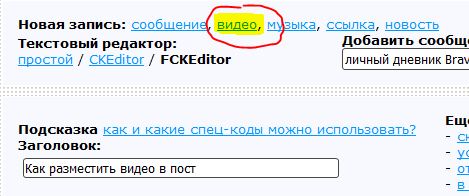
Кнопка "Обзор" - выбираем файл, кнопка "Загрузить" - загружаем. Обязательно дождитесь полной загрузки и прочитайте (справа), какие форматы можно размещать. Укажите заголовок и текст сообщения. Публикуйте.
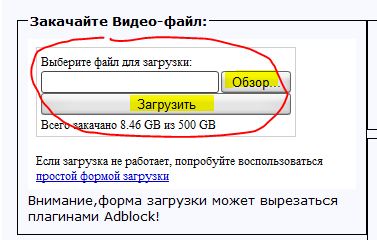
Общий подробный рассказ: Как скачать видео из Интернета и загрузить его на ЛиРу
Несколько постов по отдельным сайтам:
Как вставить в пост на Лиру видео YouTube и Самый простой способ получения кода видео YouTube
Как вставить в пост на ЛиРу видео Первого канала и указать новый размер плеера
Как вставить в пост видео Vimeo
И на всякий случай: Как разместить видео на сайте Одноклассники.ру
|
|
ВСЕ ФОРМУЛЫ ПОД РУКОЙ |
Это цитата сообщения yaqut [Прочитать целиком + В свой цитатник или сообщество!]
ПАМЯТКА НАЧИНАЮЩИМ БЛОГГЕРАМ
Мне для работы нужно иметь все это под рукой. Это те формулы, которыми пользуюсь чаще всего.
Две картинки в ряд
Три картинки в ряд
Четыре картинки в ряд
Пять картинок в ряд
Окошко для кода <input type='text' size='15' value='Код рамки'>
Рамка в два слоя
Картинка слева от текста
Картинка справа от текста
Текст между двумя картинками
Делим пост на две части
Рамка вокруг текста
Картинка или текст в разрыве рамки
Ссылка
Ссылка Источник
Изменить цвет ссылки
Фон для записи |
Сложная таблица
Прокрутка для текста
1.<div align="center"><select multiple="multiple" size="10">ТЕКСТ...</select></div>
Каждую строчку заключаем в теги <option>СТРОЧКА </option>
2.<textarea style="text-align: center;" readonly="readonly" cols="45" rows="2">Здесь будет ваш очень большой текст</textarea>
Метки: все для блога, памятка начинающим
|
|
Как сделать самую простую кликабельную кнопку с надписью!... |
Это цитата сообщения милена70 [Прочитать целиком + В свой цитатник или сообщество!]
http://blogs.mail.ru/mail/galina.lena/BB694E9761A5D6F.html

Как сделать самую простую кликабельную кнопку с надписью! Для этого воспользуемся вот такой формулой
А теперь поподробнее. Формула выглядит вот так  Здесь надо заменить слова АДРЕС СТРАНИЦЫ, на тот адрес, куда вы хотите попасть с помощью этой кнопки. Для примера берем сайт мелких анимашек, и делаем на него кнопочку- посылалочку.. Вот адрес этого сайта, http://fantasyflash.ru/index.php?&kontent=anime который я взяла в адресной строке сайта 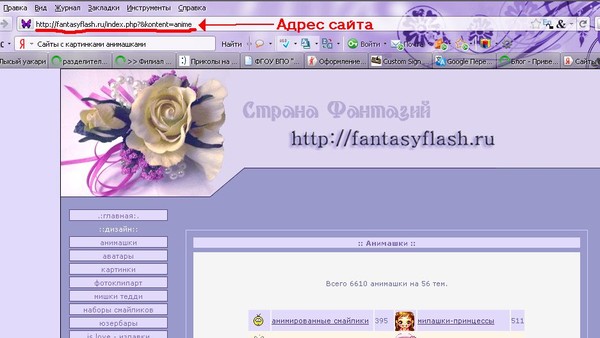 Теперь переносим его на нашу кнопочку. Стираем слова АДРЕС СТРАНИЦЫ, а вместо этих слов подставляем адрес http://fantasyflash.ru/index.php?&kontent=anime Запись тогда будет выглядеть вот так  А теперь пишем слова, которые хотим видеть на кнопочке, стерев слова НАЗВАНИЕ КНОПКИ. Например ИДЕМ СЮДА, или, САЙТ ЗДЕСЬ, вообщем все, что вы хотите. Я сейчас напишу САЙТ С КАРТИНКАМИ ЗДЕСЬ. Выглядеть теперь наша запись будет вот так  Вот и все. Теперь наша кнопочка будет выглядеть вот так, и нажав на нее, вы попадете на сайт с анимашками. Таким образом вы можете делать простейшие кнопочки для любых сайтов и блогов, использовав эту формулу. Можно вместо слов на кнопочку вставить мелкую картинку. Вот код этой кнопочки. Вместо слов АДРЕС КАРТИНКИ, вновь подставляем адрес, а в место слов АДРЕС КАРТИНКИ, ставим ее адрес. Я взяла звездочку, с того же сайта, на который мы и делали кнопочку. Картинки там мелкие и очень удобные для того что бы делать такие кнопочки. Адрес картинки берете так- ВСТАЕТЕ МЫШКОЙ НА КАРТИНКУ, ЖМЕТЕ ПРАВУЮ КНОПКУ МЫШИ И ВЫБИРАЕТЕ "КОПИРОВАТЬ ССЫЛКУ НА ИЗОБРАЖЕНИЕ" или выбираете свойства, а в них находите адрес картинки и копируете его. Теперь наша кнопочка выглядит вот так. Можно сделать кнопочку, где будет и картинка и текст. Вот этот код Здесь все аналогично, заменяем слова на АДРЕС СТРАНИЧКИ, затем АДРЕС КАРТИНКИ и СЛОВА ДЛЯ КНОПКИ. Тогда наша кнопочка будет выглядеть вот так Можно так же такую кнопочку сделать на любом фоне. Вот этот код. Все аналогично, вместо слов вставляете адреса. Тогда наша кнопочка будет выглядеть так!
ВНИМАНИЕ, ТЕКСТ НА КНОПОЧКЕ, можете спокойно редактировать- размер шрифта, цвет и прочее.
Вот и все. Для вашего удобства, все выше приведенные коды кнопочек я сейчас сделаю табличкой, что бы удобнее было пользоваться. Текст на кнопке - Картинка на кнопке - Текст и картинка на кнопке - Кнопка на фоне - Кому хочется делать кнопочки покрасивее и посложнее, уже готовые, то посмотрите ВОТ ЗДЕСЬ. Здесь ссылка на сайт с красивыми кнопочками, и описание как ими пользоваться! Успехов! Надеюсь у всех все получится!  |
Серия сообщений "кнопки":
Часть 1 - ПОИСК ПО БЛОГУ от ЯНДЕКС...
Часть 2 - Без заголовка
...
Часть 22 - Одна кнопка для многих популярных сервисов...
Часть 23 - Как сделать самую простую кликабельную кнопку с надписью...
Часть 24 - Как сделать самую простую кликабельную кнопку с надписью!...
Серия сообщений "запись, надпись,текст":
Часть 1 - Без заголовка
Часть 2 - Делаем Текстовую ссылку...
...
Часть 20 - ВСЕ СТАТУСЫ РУНЕТА... красивые, интересные и прикольные фразы на все случаи жизни...
Часть 21 - ТАК ПИСАТЬ МОЖЕТ КАЖДЫЙ... полезность для написания сообщений... классная штукенция... уже испробовала...
Часть 22 - Как сделать самую простую кликабельную кнопку с надписью!...
|
|
КАК КОПИРОВАТЬ КОД КАРТИНКИ |
Это цитата сообщения Novichok56 [Прочитать целиком + В свой цитатник или сообщество!]
|
|
Как я делаю ссылки |
Это цитата сообщения Nelya_Gerbekova [Прочитать целиком + В свой цитатник или сообщество!]
Спецкоды -это слова. заключенные в квадратные или угловые скобки, которые помогают менять вид текста.
Ссылка с названием:

Как сделать ник ссылкой:
Получилось: ![]() nelyasha или к примеру вот так:
nelyasha или к примеру вот так: ![]() Любознательная
Любознательная
Как сделать баннер или любую картину ссылкой:


Внимание! Не пытайтесь копировать коды! Это скриншоты! Просто впишите их вручную в блокнот и используйте при необходимости! В отличии от продвинутых пользователей ЛИ.РУ все манипуляции с кодами я делаю в блокноте,потом вставляю их в нужное место.
![]()
|
|
Как сделать кликабельную ссылку |
Это цитата сообщения Елена_Ориас [Прочитать целиком + В свой цитатник или сообщество!]
"Вопросик. А как сделать кликабельной ссылку на какой-нибудь сайт. Спасибо"
Отвечаю:
Во-первых, нужно скопировать адрес страницы, на которую ты хочешь сделать ссылку.
Ну хоть на эту, например:

АДРЕС копируем из адресной строки браузера. Посмотри у себя на экране какой там адрес.
А в моем примере, как видишь, адрес
http://ivaviva.ru/post122357571/
Это и есть адрес той страницы, на которую я буду делать ссылку.
Если его опубликовать в блоге, то он сам по себе должен становиться ссылкой, что легко понять, наведя мышку (мышка превратится в лапку). Но на Ли.ру это почему-то не всегда срабатывает. Какие-то тут защиты стоят от хакеров, наверное...
Ну ладно, мы сделаем ссылку красиво, чтобы человек заранее знал куда идет и что его там ожидает.
Поэтому в черновике набираем урл, вот такую заготовку из 12 символов:
После знака равенства (я это место отметила красной галочкой), вставляем АДРЕС (тот что копировали в адресной строке браузера).
Обязательно впритык, без просветов.
Получается вот так:
Теперь между спинками квадратных скобок пишем анкор (слово, нажав на которое человек попадет на нужную страницу).
Анкор у нас будет, например: Сады
Итого получилось так:
Так это выглядит в черновике.
Если нажать на кнопку «Опубликовать», то вся вспомогательная латинская писанина исчезает, и остается только слово Сады. Но оно теперь кликабельно! Наведи мышку на него и увидишь, что мышка превратилась в лапку. Значит, слово Сады стало ссылкой.
Сады
В анкоре можно писать сколько угодно слов и даже предложений. Лишь бы анкор был написан между "спинками" квадратных скобок.
Когда читаешь инструкцию и не выполняешь, все кажется страшно.
А если выполнять, ну хоть прямо сейчас, то все получится легко!
Ты аж удивишься. Попробуй!
А по ссылке Сады
можешь сходить, если тебя интересует статья «Сады вверх ногами».
Серия сообщений на тему «Возня с компьютером»:
*Как не заблудиться на Ли.ру
*Как комментировать
*Как читать плоховидимый текст
*Как выразить (послать) симпатию
*Как сделать ссылку на друга
*Как вставить картинку - урок для новеньких
*Не суйте в комментарии картинки!
* Как разместить картинку со всплывающим текстом
* Как сделать скрин
*Как делать себе ПиАр
*Как напечатать брошюру на принтере
*Как остановить принтер
*Комментаторы-данайцы
|
|
ВСЕ о тегах и оформлении постов |
Это цитата сообщения [Прочитать целиком + В свой цитатник или сообщество!]
|
|
|
||
|
|
|
||
|
|
|
||
|
|
|
||
|
|
|
||
|
|
|
||
|
|
|
||
|
Закрепить текст |
|
|
|
||
|
|
||
|
|
||
|
|
|
|
Всё про тег «[more]» |
Это цитата сообщения Rost [Прочитать целиком + В свой цитатник или сообщество!]
|
|
Добавляем картинку в пост не копируя её себе в компьютер |
Это цитата сообщения nataliya_bezushko [Прочитать целиком + В свой цитатник или сообщество!]
| ДОБАВЛЯЕМ КАРТИНКУ В ПОСТ НЕ КОПИРУЯ ЕЁ СЕБЕ В КОМПЬЮТЕР. |
|
|
Как быстро взять картинку без кода и вставить в нужное место.Урок! |
Это цитата сообщения Arnusha [Прочитать целиком + В свой цитатник или сообщество!]
А так как у меня постоянно спрашивают как это сделать и если посты с открытками без кодов,
то я решила напомнить,как это делается..

ВСТАВЛЯЕМ КАРТИНКУ - БЫСТРО И ПРОСТО!
Я для этого использую такой код:
Адрес любой картинки узнать совсем несложно:
1. Кликните по понравившемуся изображению ПРАВОЙ клавишей мышки.
2. Выпадет табличка, в которой нужно выбрать строчку "СВОЙСТВА ИЗОБРАЖЕНИЯ".
3. Далее ЛЕВОЙ клавишей мышки кликаем на этой строке.
4. Появляется еще одна табличка, в которой указан "АДРЕС ИЗОБРАЖЕНИЯ".
5. Его нужно скопировать (ставим курсор на эту строчку: помечаем - Ctrl+А , затем копируем - Ctrl+С).
6. Все - теперь можно вставлять в код - Ctrl+V.(либо ПРАВОЙ клавишей мышки,в окошке нажмите на слово ВСТАВИТЬ)
Вставляем этот адрес вставляем вместо слов АДРЕС КАРТИНКИ.
Кавычки должны остаться и между ними и адресом НЕ ДОЛЖНО БЫТЬ ПРОБЕЛА!
Получиться должно так:
А теперь уже готовый код копируем и вставляем туда,
куда вам хочется!В комментарии,в посты и так далее...
Все это проделываем в HTLM-режиме!
А шаблон кода для вставки картинок советую сохранить себе где-нибудь в компе в текстовом редакторе (сделать шпаргалку). А потом просто вставлять туда все, что вам нужно. А затем уже готовый код с адресом нужного изображения вставлять туда, куда вам хочется!Еще напоминаю,как сделать картинку или текст посередине.Вот код:
<center>ВАШ ТЕКСТ ИЛИ КАРТИНКА</center>
**************
Непосредсвенно на ЛиРу, если у вас большой пост или много фоток в посте, можно его убрать под кат, посередине поста ставите:
[more=ТЕКСТ ДЛЯ ПЕРЕХОДА], при нажатии на который, посетитель вашего дневника перейдет в ваш дневник непосредственно на пост целиком.
***************
Еще информация для новичков здесь - как сделать, скажем, в комментариях или в сообщении ник какого-нибудь пользователя Лиру ссылкой на его дневник - вот такой
Это очень просто - нужно открыть квадратную скобку, написать user=и вставить точный ник, который вы хотите сделать ссылкой.
Вот как это выглядит:

Удачи!
|
|
Как импортировать дневник к себе в компьютер |
Это цитата сообщения Edoran [Прочитать целиком + В свой цитатник или сообщество!]
В связи с тем, что Лиру время от времени выдает разные сбои, чтобы не потерять информацию, я решила сохранить свой дневник на компьютере.
Импорт прошел успешно. Рассказываю, как я это сделала.
Сначала зашла в самый низ ленты постов, вот сюда (это там же, где стоят номера страниц):

Нажав на слово "Экспорт", я очутилась вот в такой вкладке:

Суть этой записи сводится к тому, что мой дневник разбит на файлы XML-формата. Под каждым есть слово "скачать", нужно навести курсор на это слово и правой клавишей мыши выбрать из подменю "сохранить как...". Что я и сделала, предварительно создав папку в компьютере под названием "Мой дневник". После того, как я скачала таким образом все файлы, точно так же скачала и XSL-файл под ними (тоже правой клавишей мышки "Сохранить как...") в ту же папку.

Вот такое получилось содержимое папки.
Дневник сохраняется без дизайна и без комментариев вот в таком виде:

Кстати, открывается он только Эксплорером. Опера и Фаерфокс выдают ошибку. Но и то хорошо, теперь буду каждый месяц сохранять данные.
Сохраняйте свои блоги, потому что Администрация данного сервиса оставила за собой право судить о содержании ваших страниц. Так что вполне возможно, что скоро будет введена цензура, причем по самым любым признакам.(( И это очень прискорбно.
|
|
ПОДПИСЫВАЕМ КНОПОЧКИ С ПОМОЩЬЮ САЙТА ОНЛАЙН ФОТОШОП ( из блогаГалина Шадрина) |
Это цитата сообщения VALJ [Прочитать целиком + В свой цитатник или сообщество!]
     Посмотрите обязательно какой у вас язык, так как этот сайт поддерживает русский. Посмотрите обязательно какой у вас язык, так как этот сайт поддерживает русский.  Кнопочка уже загрузилась, начинаем ее подписывать. Для этого на панели инструментов,жмем на кнопку с буквой А Кнопочка уже загрузилась, начинаем ее подписывать. Для этого на панели инструментов,жмем на кнопку с буквой А  Теперь щелкаем мышкой по картинке, и в появившемся окошечке пишем текст. Выбираем шрифт, размер, цвет и стиль. Надпись сразу появляется на кнопочке.Мышкой берете ее и подправляете, что бы встала на место. Теперь щелкаем мышкой по картинке, и в появившемся окошечке пишем текст. Выбираем шрифт, размер, цвет и стиль. Надпись сразу появляется на кнопочке.Мышкой берете ее и подправляете, что бы встала на место.  Теперь сохраняем кнопочку. Сохранить надо внимательно, чтоб не появлялся белый фон на прозрачных кнопочках. Жмем вверху ФАЙЛ, и выбираем СОХРАНИТЬ Теперь сохраняем кнопочку. Сохранить надо внимательно, чтоб не появлялся белый фон на прозрачных кнопочках. Жмем вверху ФАЙЛ, и выбираем СОХРАНИТЬ  После нажатия СОХРАНИТЬ, система предложит вам несколько вариантов.Выбираем После нажатия СОХРАНИТЬ, система предложит вам несколько вариантов.Выбираем                                                                                                                                               И еще один И еще один |
|
|
Сервисы для оформления блогов и дневников. |
Это цитата сообщения Veh07 [Прочитать целиком + В свой цитатник или сообщество!]
СУПЕР СЕРВИС ДЛЯ ВСЕХ! ПРОСТ В ИСПОЛЬЗОВАНИИ!
НЕ ТРЕБУЕТСЯ ЗНАНИЙ HTML!
РАМКИ, ТЕКСТЫ, ТЕКСТОКРАСЫ И ПРОЧИЕ ПРИБАМБАСЫ!
УДАЧИ! ЖМИ НА БАННЕР И ВНИМАТЕЛЬНО ЗНАКОМЬСЯ!

©Surge Blavat "ECLETTICO"
|
|
Шпаргалочка по тегам |
Это цитата сообщения mirela-MONI4KA [Прочитать целиком + В свой цитатник или сообщество!]
Шпаргалочка по тегам Берём к себе в цитатник.
|
|
Читаем почту в свое удовольствие!Настройка "Ленты Друзей"! |
Это цитата сообщения Defne [Прочитать целиком + В свой цитатник или сообщество!]
Всем привет!Этот пост делаю для тех у кого очень большой поток писем приходит на почту.За огромным количеством ненужных на ваш взгляд писем,вы иногда можете пропустить важную информацию или нужный вам пост.А как освободить почтовый ящик совсем и быть в курсе событий своих лирушных друзей и наглядно просматривать все их посты,читать только то что вам хочется и не злиться на кучу ненужной и бесполезной на ваш взгляд информации?Это возможно так как нам предоставлен такой сервис Лиру,почему бы им не воспользоваться.Речь пойдет о "ленте друзей" и я расскажу как ее пользуюсь. Для тех кто не знает где она находится напомню что над своим аватаром нажимаете на "Друзья"
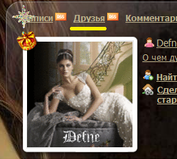
и попадаете в ленту где у вас присутствуют весь перечисленный ниже cписок:
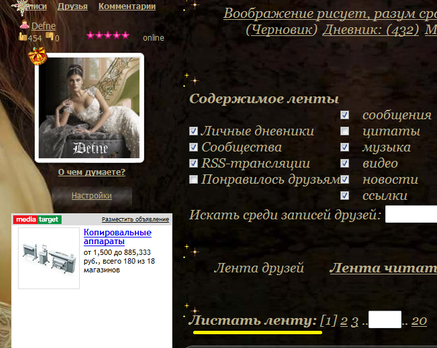
|
|
Как вставлять в дневник видео с YouTube, RuTube, VBOX7 |
Это цитата сообщения akry [Прочитать целиком + В свой цитатник или сообщество!]
Если программа для вставки видео не видна, кликните сюда: //img1.liveinternet.ru/images/attach/c/4//3905/3905512_video2li.swf
Я, один из многих, задался этим вопросом. Нашёл много руководств, но мне нравятся решения проще. Поэтому я написал небольшую програмку, которая вам в этом поможет.
Кстати, далеко не все знают, что ValeZ почти год назад добавил возможность изменять размер флешки. Чтобы вставить флешку размерами 300х80 надо написать в квадратных скобках [flash=300,80,адресфлешки].
Ну и небольшая информация о том, как это сделать руками, без помощи программы.
Шаг 1. Открываем страницу YouTube с нужным нам роликом. В моём примере это http://www.youtube.com/watch?v=sDTpxvV8nHg

Шаг 2. Копируем оттуда последнюю часть строки после «v=». Здесь это «sDTpxvV8nHg».
Шаг 3. Вставляем в свой дневник следующий текст: [flash=http://www.youtube.com/v/sDTpxvV8nHg].
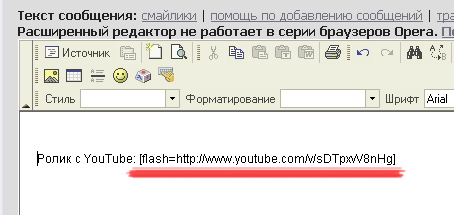
Сохраняем и наслаждаемся роликом.
NB! Убедитесь, что этот код никак не отформатирован, что в нём нет ссылок и ничего не выделено жирным, курсивом или иным способом. Если что-то не сработало, переключитесь из «расширенного редактора» в «обычный» и вставьте код там. Либо нажмите на кнопку «Источник» в левом верхнем углу редактора, чтобы вставить текст без форматирования.
Ну а тем, кто хочет сэкономить время, используйте флешку наверху этого поста.
p.s. А здесь подробно и в картинках о том, как сделать для своего дневника отдельный домен.
Changelog
-
v1.1.1 (21/10/2008)
- [+] Работа с сайтом vbox7.com.
-
v1.1.2 (06/11/2008)
- [] исправлена ошибка с определением сайта rutube.ru.
-
v1.1.3 (28/09/2011)
- [+] vimeo.com
И ещё. Камрады, если есть ещё сервисы типа YouTube, с которых хочется вставлять видео, пишите в комменатиях. Если это будет возможно, добавлю поддержку!
|
|
Делаем отдельный Список ваших постов-Бродилку. |
Это цитата сообщения SvetlanaT [Прочитать целиком + В свой цитатник или сообщество!]
Продолжаем тему СЕРИИ СООБЩЕНИЙ.
В данном уроке я попытаюсь объяснить как,можно отдельно в посте сделать такую же
Серию сообщений.Только чтобы он не тянулся огромным хвостом,а был отдельным,
самостоятельным постом.
Только сразу предупреждаю.
Новые пункты в вашем списке вы будете загружать сами,
автоматически они не загружаются.Итак как это сделать.
Например вот так:
Так будет выглядеть ваш список.
- 1 Развлечения.
- 2 Рукоделие.
SvetlanaT
|
|
Html-коды для Ваших постов. |
Это цитата сообщения Mademoiselle_Viv [Прочитать целиком + В свой цитатник или сообщество!]
Скопируйте код из белого окошка и вместо слов "ВАШ ТЕКСТ" поставьте свой.
ВАШ ТЕКСТ Полужирный текст
ВАШ ТЕКСТ Выделение текста курсивом
ВАШ ТЕКСТ Подчёркнутый текст
маленький текст ВАШ ТЕКСТ маленький текст
Уменьшить текст текст текст - 2
Увеличить текст+1: текст текст + 1
Увеличить текст+2: текст текст + 2
Увеличить текст+3 текст текст + 3
Увеличить текст+4 текст текст + 4
текст красный текст
текст желтый текст
текст фиолетовый текст
текст зеленый текст
текст коричневый текст
текст голубой текст
текст синий текст
текст фуксия текст
текст будет для цитат.
отделен пустой строкой и отступ слева в 8 пробелов
ВАШ ТЕКСТ
бегущая влево строка
бегущая вправо строка
бегущая от края к краю строка
"закрепитель" текст остается таковым, каким вы его пишете
Я
Пишу
как хочу!!!
БАННЕР(кликабельная ссылка):
|
|
| Страницы: | [2] 1 |











